Wenn Sie schon eine Weile mit dem Computer arbeiten, sind Sie möglicherweise bereits einigen der berühmten Bildschirmschonertypen wie dem Matrix begegnet.
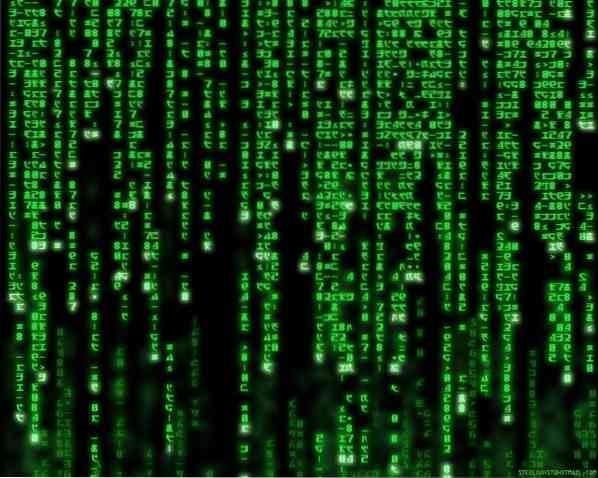
Das Hinzufügen eines eigenen Bildschirmschoners zu Ihrem System sollte nicht sehr schlecht sein, oder? Zumindest wissen Sie, dass Ihr System ordnungsgemäß funktioniert und nicht an einem Fehler gestorben istJ.
Betreibst du Manjaro Linux?? Es ist eine ziemlich coole Linux-Distribution, die auf dem bekannten und renommierten Arch Linux basiert. Heute genießen wir einige der coolsten Bildschirmschoner auf Manjaro Linux.
Bildschirmschoner abrufen
Um den Bildschirmschoner zu genießen, müssen wir uns ein Tool besorgen - XscreenSaver. Es ist ein Tool zum Einstellen von Bildschirmschonern mit einer RIESIGEN Sammlung darin.
XScreenSaver installieren -
sudo pacman -S xscreensaver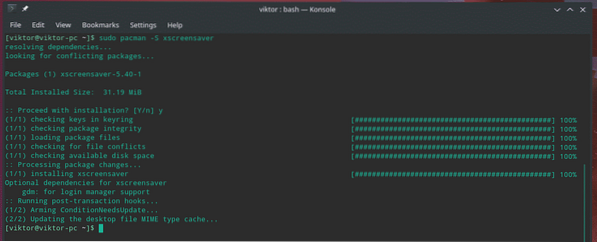
Sobald die Installation abgeschlossen ist, laden Sie das Tool, indem Sie den folgenden Befehl ausführen -
xscreensaver-demoWenn die App gestartet wird, überprüft sie, ob der XScreenSaver-Daemon ausgeführt wird oder nicht. Wenn es nicht ausgeführt wird, wird eine Eingabeaufforderung wie diese ausgegeben -
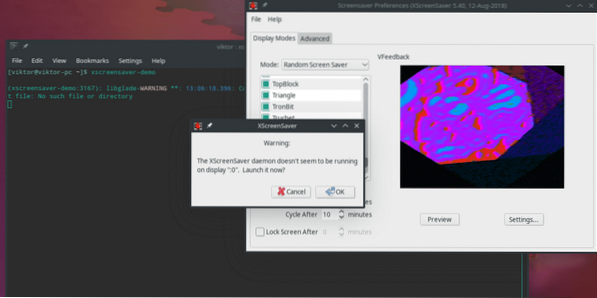
Klicken Sie auf „OK“, um den Daemon zu starten.
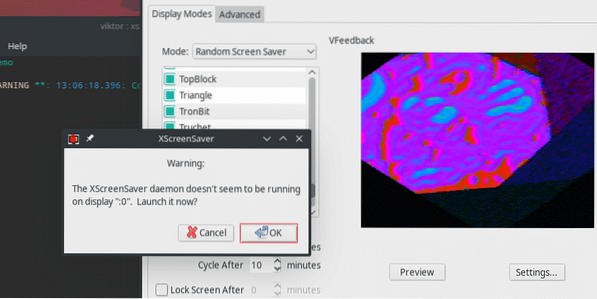
Jetzt ist es an der Zeit, den Bildschirmschoner Ihrer Wahl einzustellen!
Wie Sie sehen können, enthält das linke Feld fast eine MILLION (Wortspiel beabsichtigt) verfügbarer Bildschirmschoner.
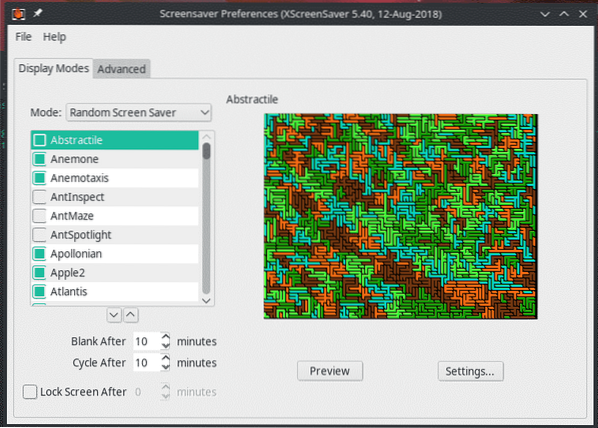
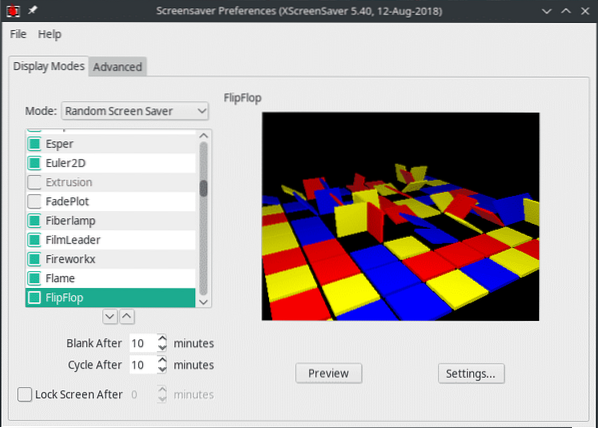
Wenn Sie auf die Schaltfläche "Vorschau" klicken, können Sie ganz einfach überprüfen, wie der Bildschirmschoner auf Ihrem System aussieht.
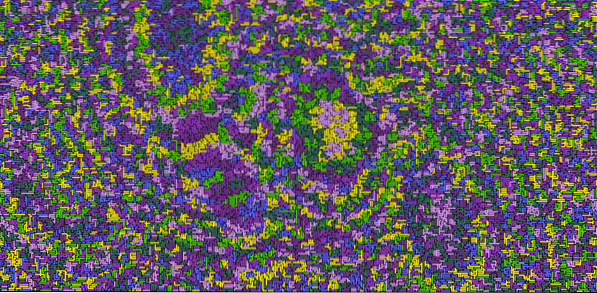
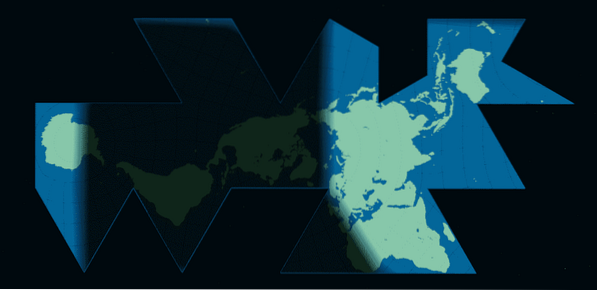

Es stehen auch andere Optionen zur Verfügung, z. B. nach welcher Zeit der Bildschirm leer wird und wie oft die Bildschirmschoner nacheinander wechseln cycle. Sie können auch entscheiden, den Bildschirm zu sperren.

Auf der Seite „Einstellungen“ können Sie verschiedene Optionen wie Bildrate, Spin, Breite, Tiefe usw. kalibrieren.
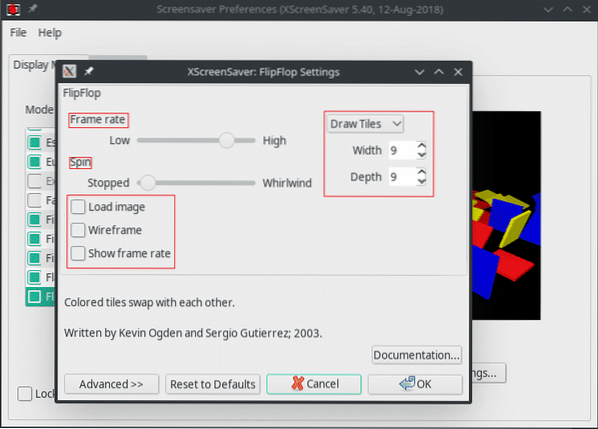
Nachdem alles eingestellt ist, stellen Sie sicher, dass XScreenSaver beim Start startet.
Erstellen Sie ein Verzeichnis zum Speichern der systemd-Servicedatei einzelner Benutzer -
mkdir -p ~/.config/systemd/user/
Erstellen Sie dann „xscreensaver“.service“-Datei im Verzeichnis -
gedit ~/.config/systemd/user/xscreensaver.BedienungFügen Sie den folgenden Text in die Datei ein -
[Einheit]Description=XScreenSaver
[Bedienung]
ExecStart=/usr/bin/xscreensaver -nosplash
[Installieren]
WantedBy=default.Ziel
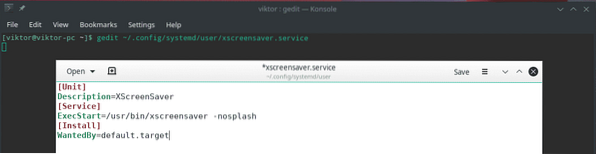
Aktivieren Sie dann den Dienst -
systemctl --user enable xscreensaver
Voila! Genießen Sie Ihre Lieblings-Bildschirmschoner unterwegs!
 Phenquestions
Phenquestions


